Vtičnik Lync Web App potrebujete za skupno rabo zvoka, videa in zaslona med Lync srečanju. Če imate težave z vtičnikom, poskusite najprej te rešitve:
-
Preverite, ali sta operacijski sistem računalnika in spletni brskalnik na seznamu podprtih platform.
-
Na nadzorni plošči v oknu »Programi in funkcije« po potrebi odstranite obstoječe različice vtičnika.
-
Odprite sejo brskanja InPrivate v Internet Explorerju in se poskusite znova pridružiti srečanju. Če je to uspešno , priporočamo , da počistite predpomnilnik brskalnika in odstranite zastarele poverilnice, ki lahko motijo vpis.
Če vtičnika kljub temu ne morete namestiti, si oglejte ta seznam težav in napak.
Neuspešen prenos vtičnika
Nastavite brskalnik tako, da bo dovoljeval prenose in prenašanje šifriranih datotek.
Če želite dovoliti prenose v Internet Explorerju:
-
Kliknite Orodja > Internetne možnosti.
-
Kliknite zavihek Varnost > Raven po meri.
-
Pomaknite se navzdol do možnosti Prenosi in kliknite Omogoči za Prenos datotek.
-
Znova se pridružite srečanju. Vtičnik bi se moral prenesti brez napak.
Če želite dovoliti prenašanje šifriranih datotek v Internet Explorerju:
-
Kliknite Orodja > Internetne možnosti > Dodatno.
-
Pomaknite se navzdol v razdelek Varnost.
-
Počistite polje Ne shrani šifriranih strani na disk in kliknite V redu.
-
Znova se pridružite srečanju. Vtičnik bi se moral prenesti brez napak.
Datoteka vtičnika je premaknjena ali izbrisana
Če prejmete sporočilo o napaki, da je LwaPluginInstaller32.msi premaknjen ali izbrisan, upoštevajte ta navodila in odpravite težavo:
-
Zapustite srečanje in se mu znova pridružite.
Prikazalo se bo pogovorno okno z možnostma, da vtičnik shranite ali ga zaženete. -
Kliknite Shrani.
-
Določite mesto v računalniku, kamor želite shraniti datoteko, in kliknite Shrani.
-
Poiščite shranjeno datoteko vtičnika v računalniku in jo dvokliknite, da jo zaženete.
Vtičnik po namestitvi ni zaznan
Če dobite obvestilo, da morate namestiti vtičnik, potem ko ste ga že namestili, znova zaženite brskalnik. Če imate v računalniku nameščen sistem Windows 8, se prepričajte, da uporabljate namizno različico brskalnika.
To se bo zgodilo tudi, če ste zagnali brskalnik z možnostjo Zaženi kot skrbnik. Lync Web App v tem okolju ni podprt. Če želite uporabljati Lync Web App, zaženite brskalnik kot običajen uporabnik.
Vtičnik je nameščen, vendar ni mogoče uporabiti zvoka, videa in skupne rabe
Morda boste morali nastavitve brskalnika spremeniti tako, da bo dovoljeval kontrolnike ActiveX.
Pomembno: Če nastavitev za kontrolnik ActiveX ne morete spremeniti, morda nimate dovoljenja za to. Obrnite se na tehnično podporo na delovnem mestu.
Če želite izklopiti filtriranje kontrolnikov ActiveX za eno sejo v Internet Explorerju:
-
V naslovni vrstici tapnite ali kliknite gumb Filter

Če želite prilagoditi nastavitve kontrolnika ActiveX v Internet Explorerju:
-
Tapnite ali kliknite gumb Orodja in nato še Internetne možnosti.
-
Na zavihku Varnost tapnite ali kliknite Raven po meri, nato pa v razdelku z vtičniki in kontrolniki ActiveX preverite te nastavitve:
-
Dovolite Samodejno pozivanje za kontrolnike ActiveX tako, da tapnete ali kliknete Omogoči.
-
Dovolite Internet Explorerju, da prikaže video in animacije na spletni strani, ki ne uporablja zunanjega predvajalnika, tako, da tapnete ali kliknete Omogoči.
-
Dovolite Internet Explorerju, da prenese podpisane kontrolnike ActiveX tako, da tapnete ali kliknete Omogoči, če pa želite prejeti obvestilo vsakič, ko se to zgodi, tapnite ali kliknite Poziv.
-
Dovolite Internet Explorerju, da zažene kontrolnike in vtičnike ActiveX tako, da tapnete ali kliknete Omogoči, če pa želite prejeti obvestilo vsakič, ko se to zgodi, tapnite ali kliknite Poziv.
-
Dovolite Internet Explorerju, da izvede kontrolnike ActiveX, ki so označeni kot varni za skriptno izvajanje tako, da tapnete ali kliknete Omogoči, če pa želite prejeti obvestilo vsakič, ko se to zgodi, tapnite ali kliknite Poziv.
-
-
Tapnite ali kliknite V redu in nato znova V redu.
Opozorilo požarnega zidu, ko se pridružite srečanju v programu Lync Web App
V varnostnem opozorilu Požarnega zidu Windows Firewall lahko izberete Prekliči, če v računalniku nimate skrbniških pravic.
Spremenite privzeto nastavitev zaupanja vrednih domen vtičnika
Ko nameščate vtičnik imate možnost, da zaupate domeni, ki naloži vtičnik.
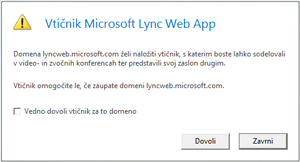
Če ste izbrali Vedno dovoli vtičnik za to domeno, vendar želite to možnost spremeniti, upoštevajte ta navodila:
V operacijskih sistemih Windows
-
S seznama nameščenih programov na nadzorni plošči izberite Vtičnik za Microsoft Lync Web App in kliknite Odstrani.
-
Ko se srečanju naslednjič pridružite s programom Lync Web App, izberite Dovoli. S tem boste vtičniku domene zaupali le za to srečanje.
V operacijskih sistemih Macintosh
-
V urejevalniku besedil odprite ~\Library\Preferences\rtcpal_registry.reg.
-
Poiščite [HKEY_CURRENT_USER\SOFTWARE\MICROSOFT\LWA\X86\15.1\ALLOWEDDOMAINS]
-
Izbrišite vrstico za domeno, za katero želite preklicati zaupanje. Če želite na primer preklicati zaupanje za domeno Contoso.com, izbrišite vrstico "Lync.Contoso.com"=""
-
Ko se srečanju naslednjič pridružite s programom Lync Web App, izberite Dovoli. S tem boste vtičniku domene zaupali le za to srečanje.
Vse sem že poskusil, vendar še vedno ne morem namestiti vtičnika
Namestitev vtičnika morda onemogočajo pravilniki za računalnike v organizaciji. Če želite razrešiti to težavo, se obrnite na tehnično podporo na delovnem mestu.










